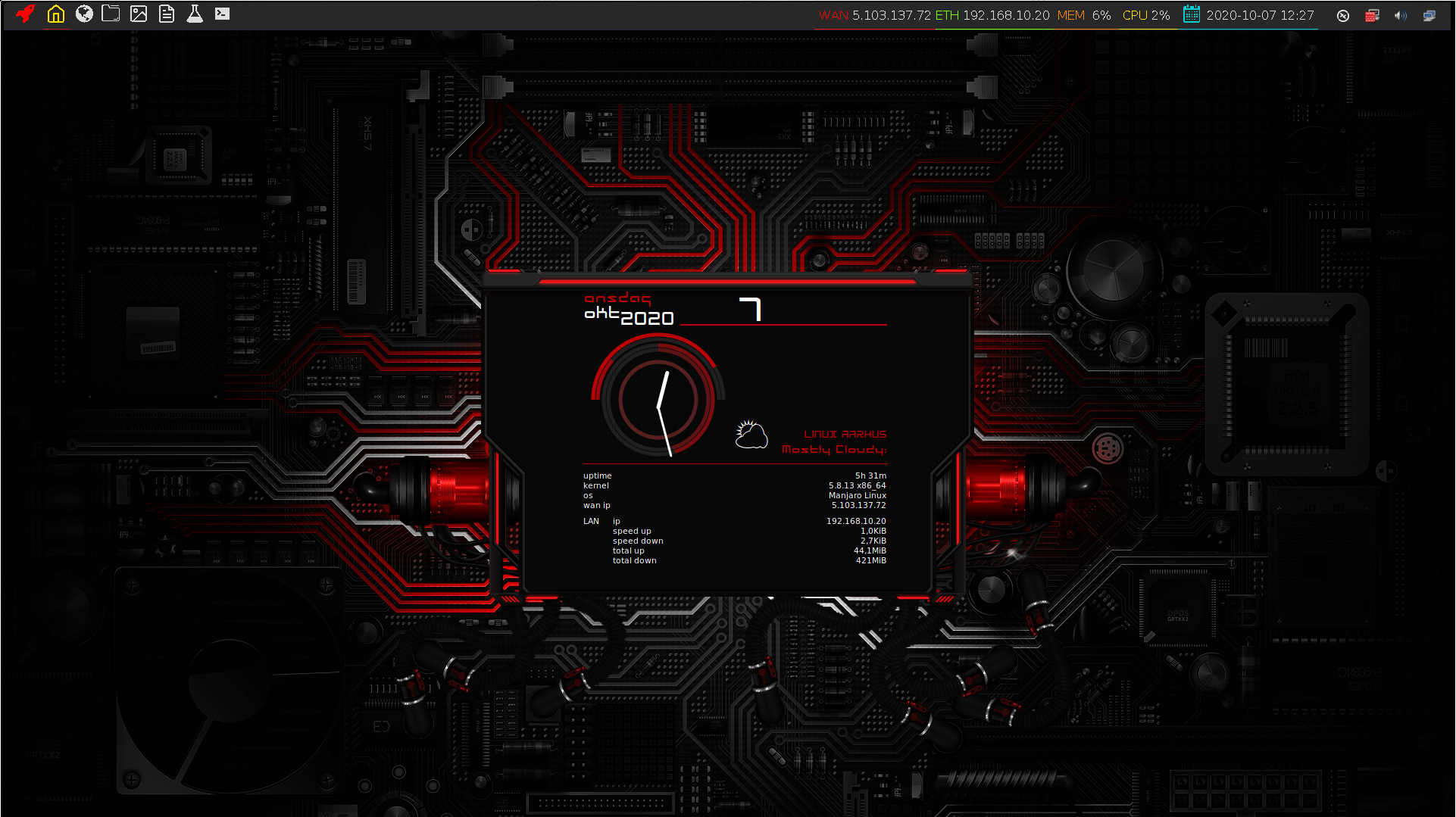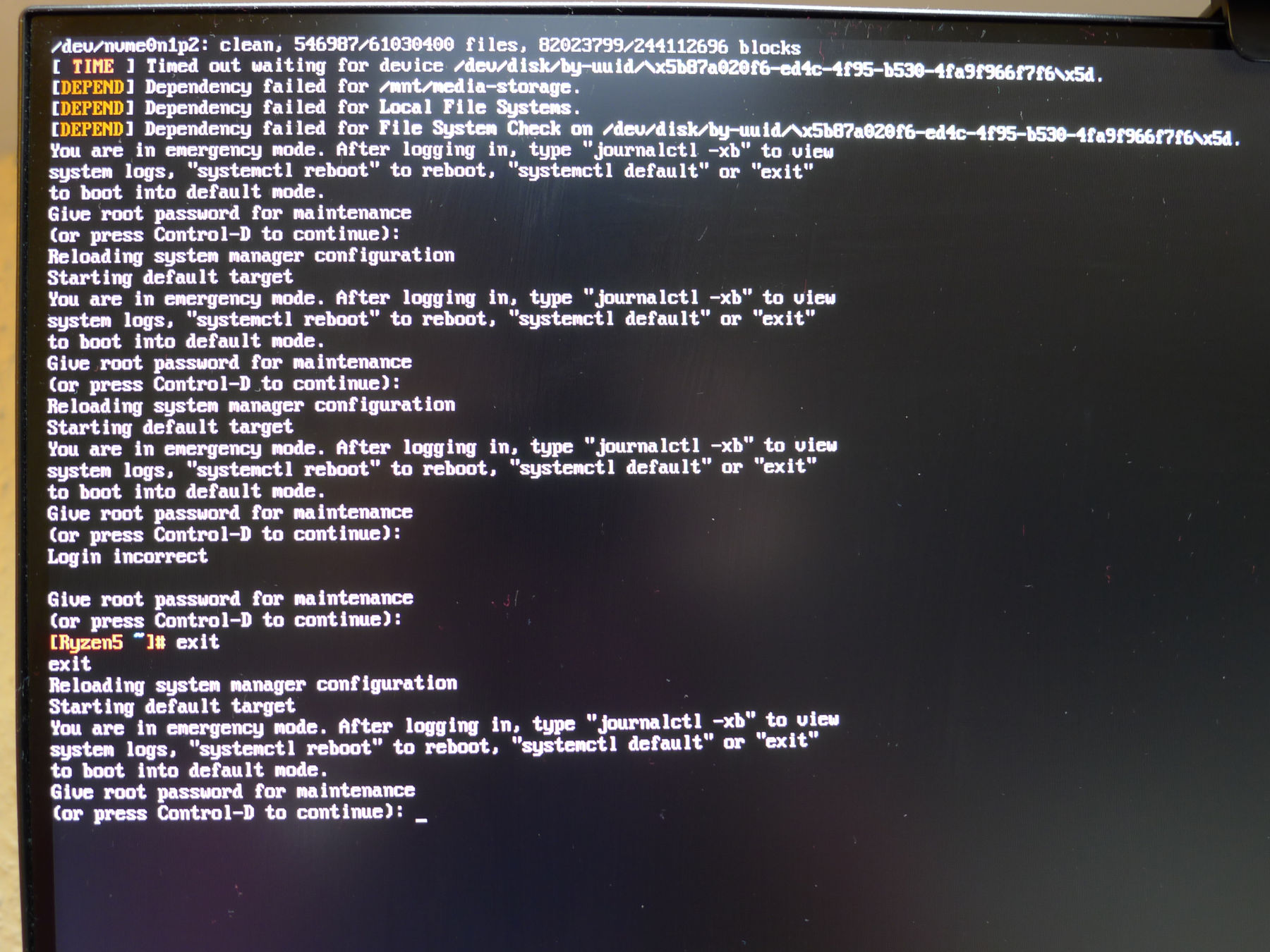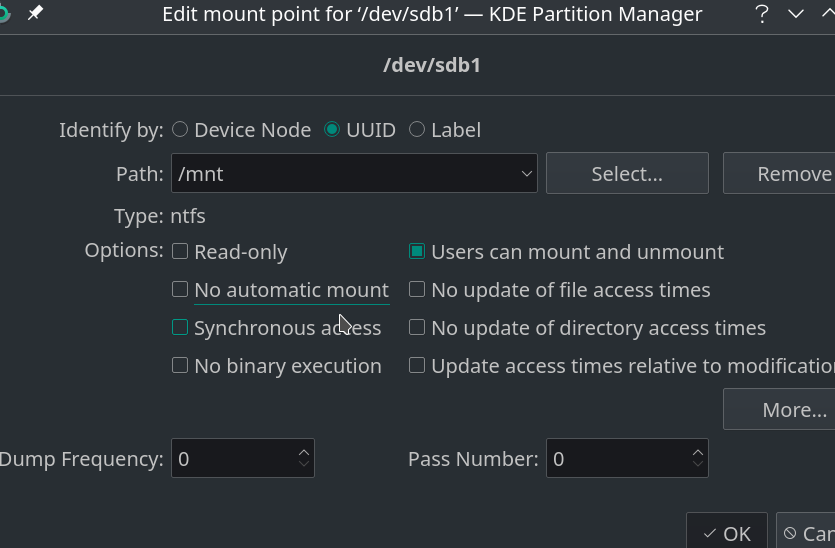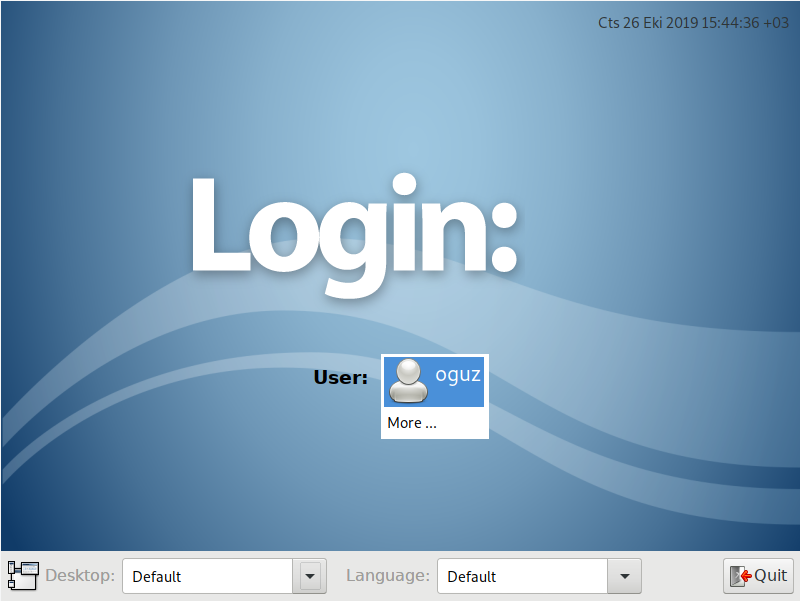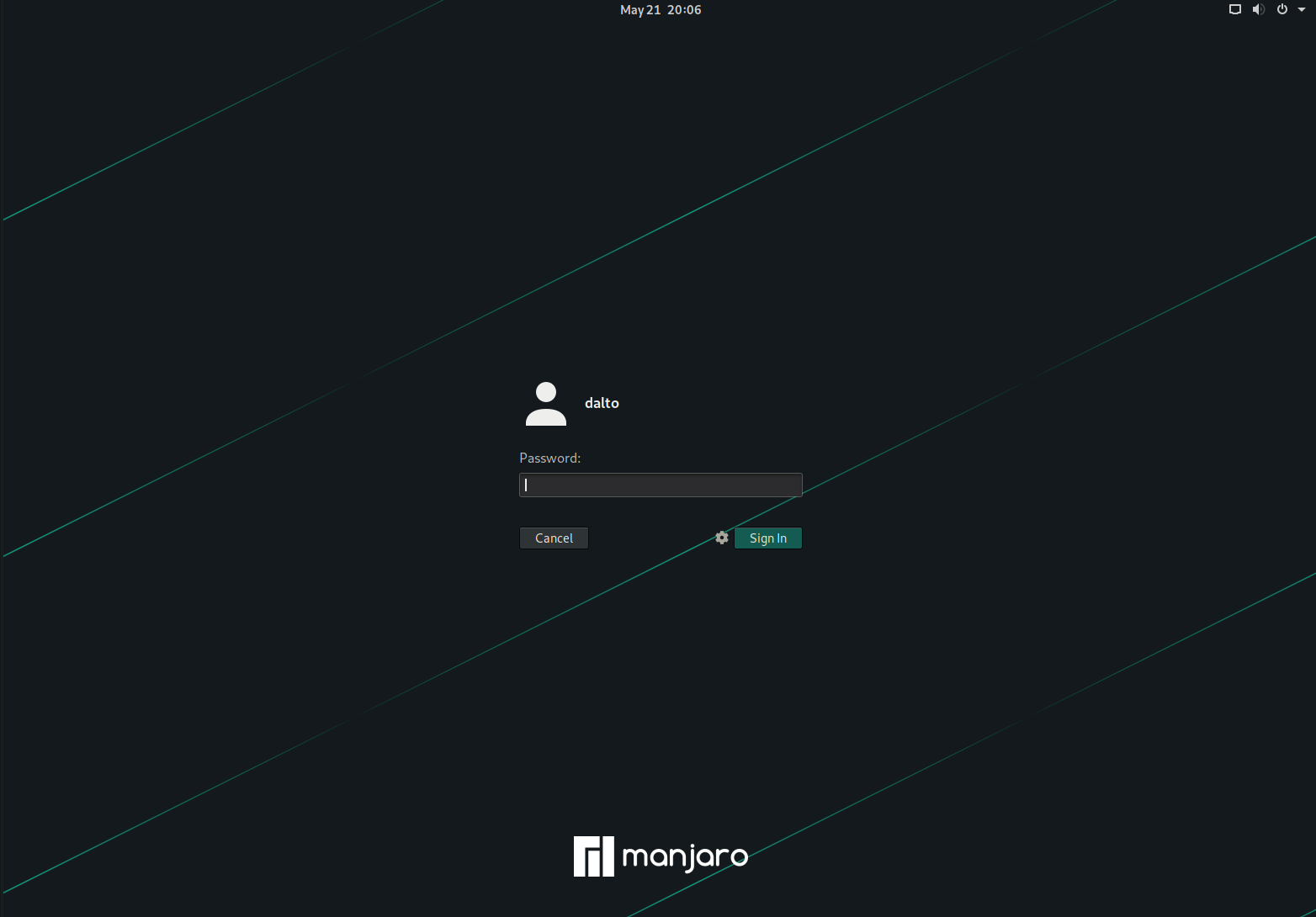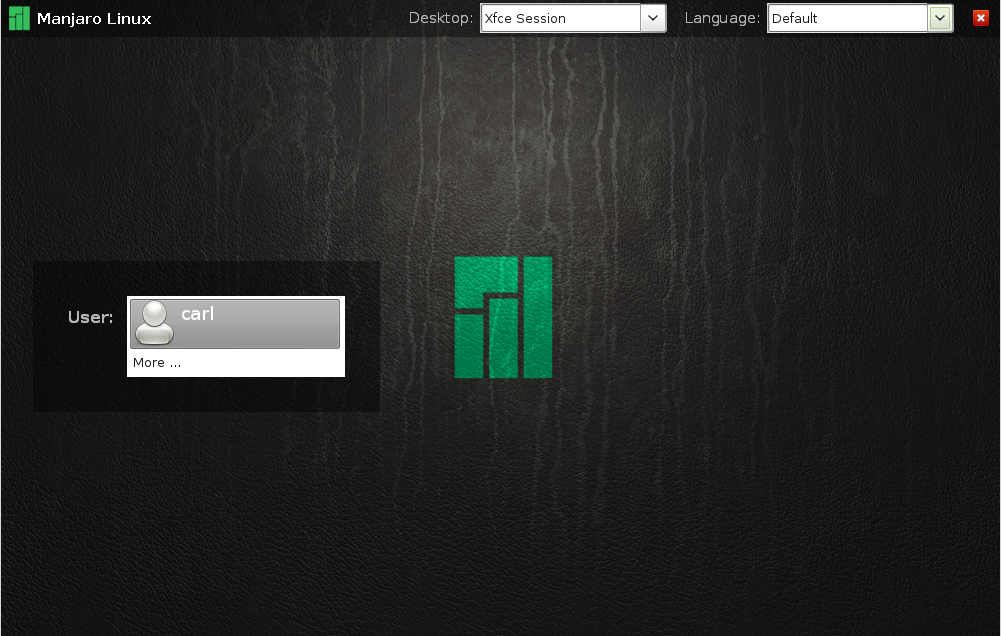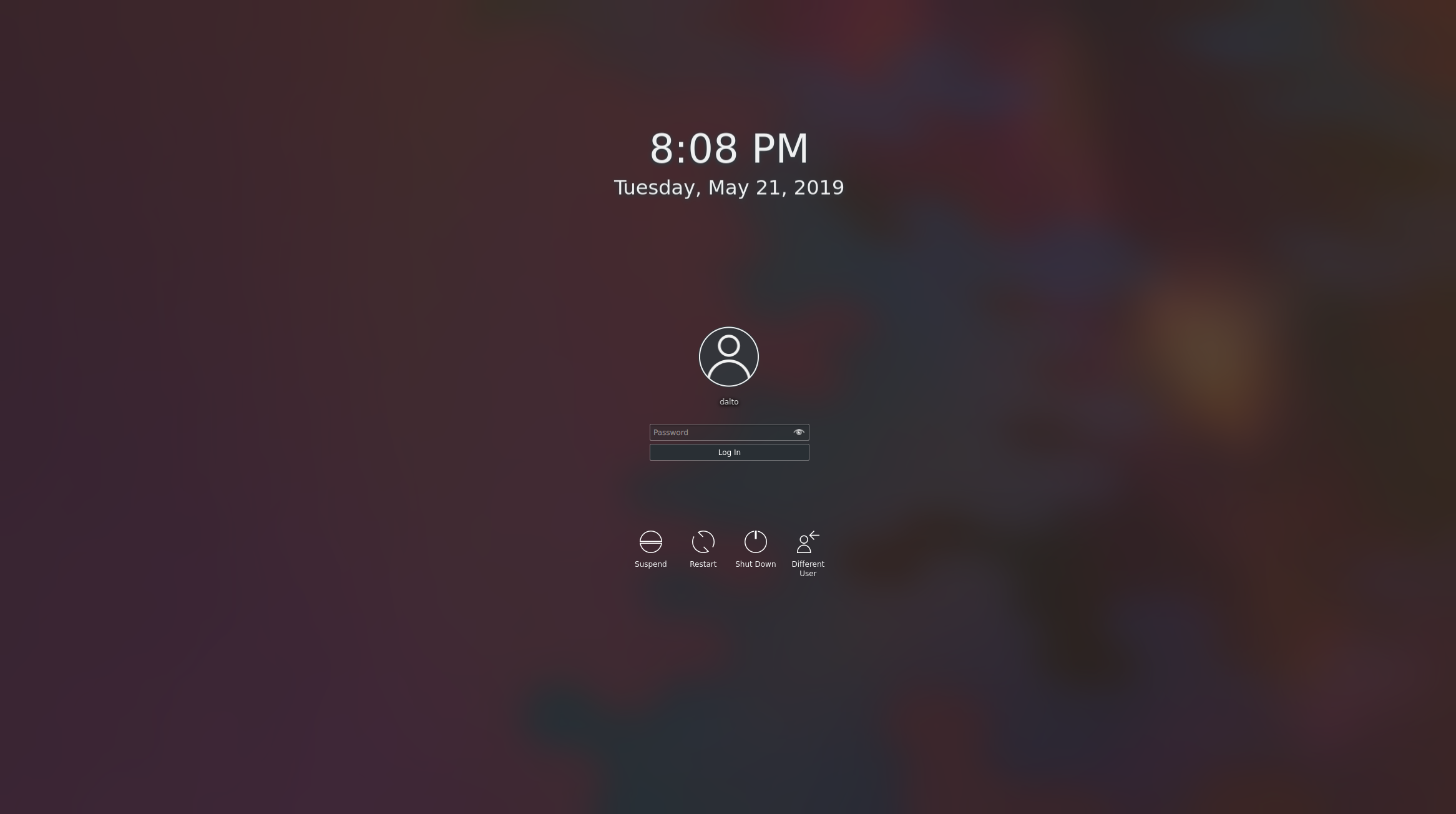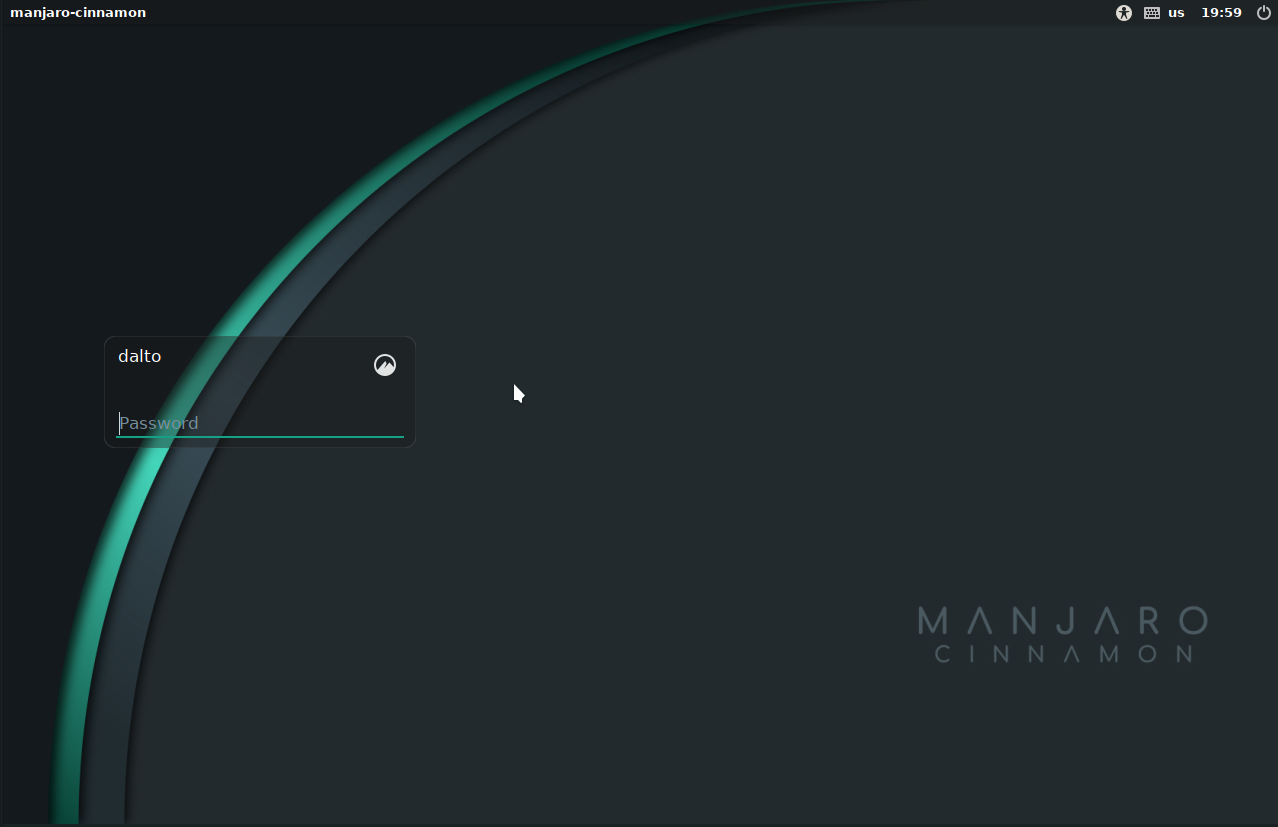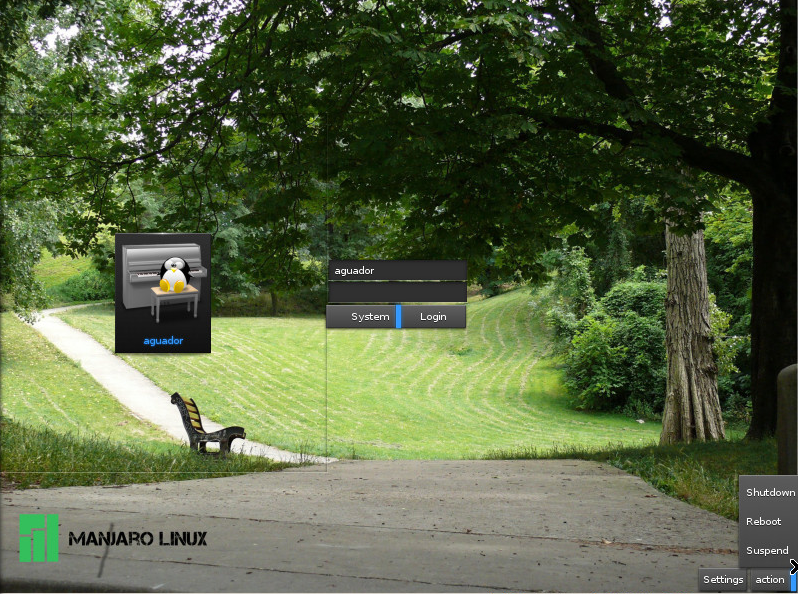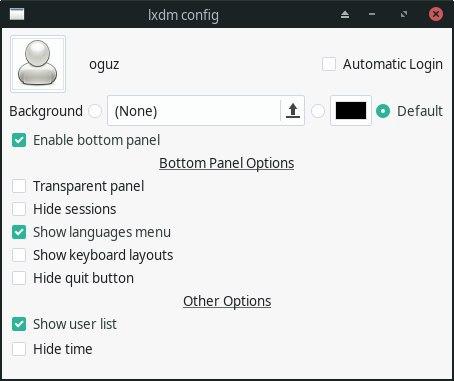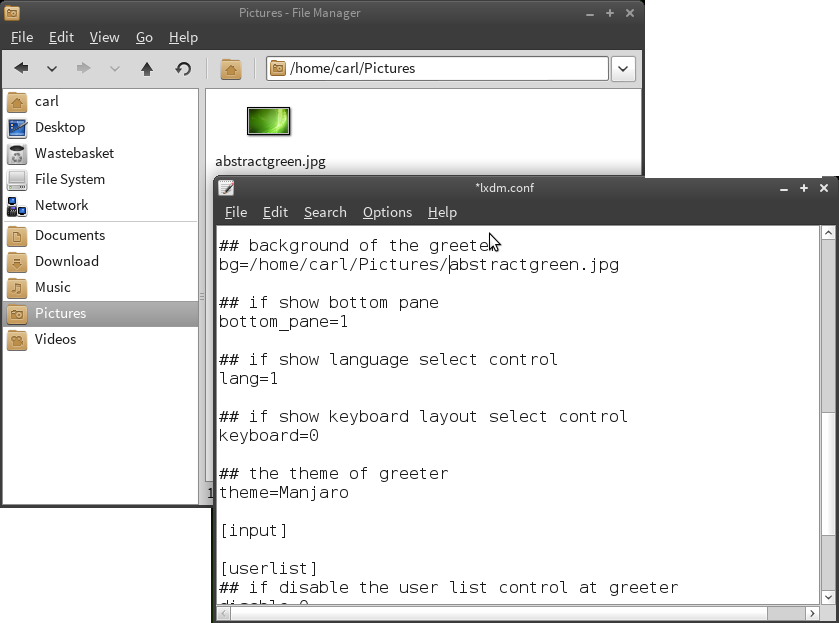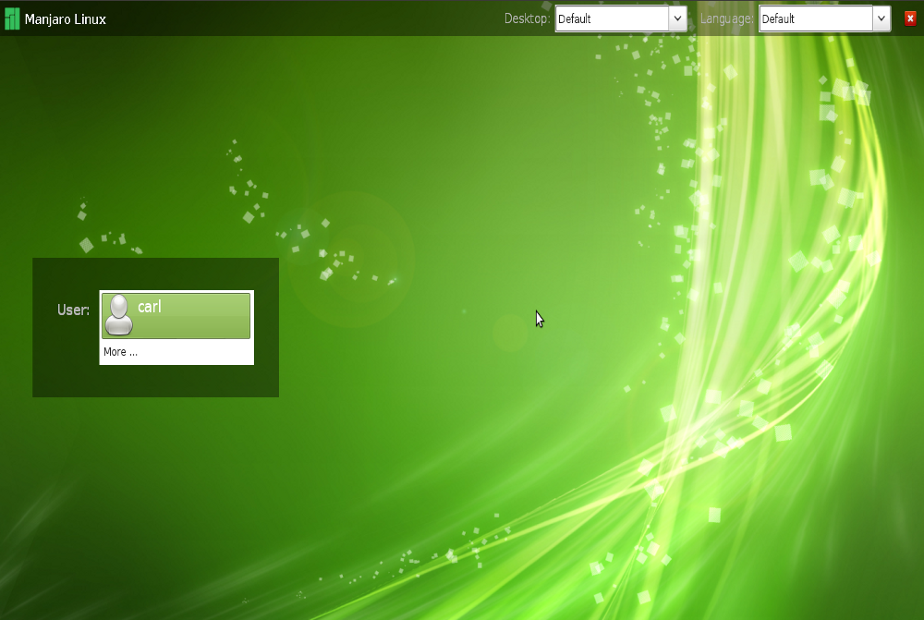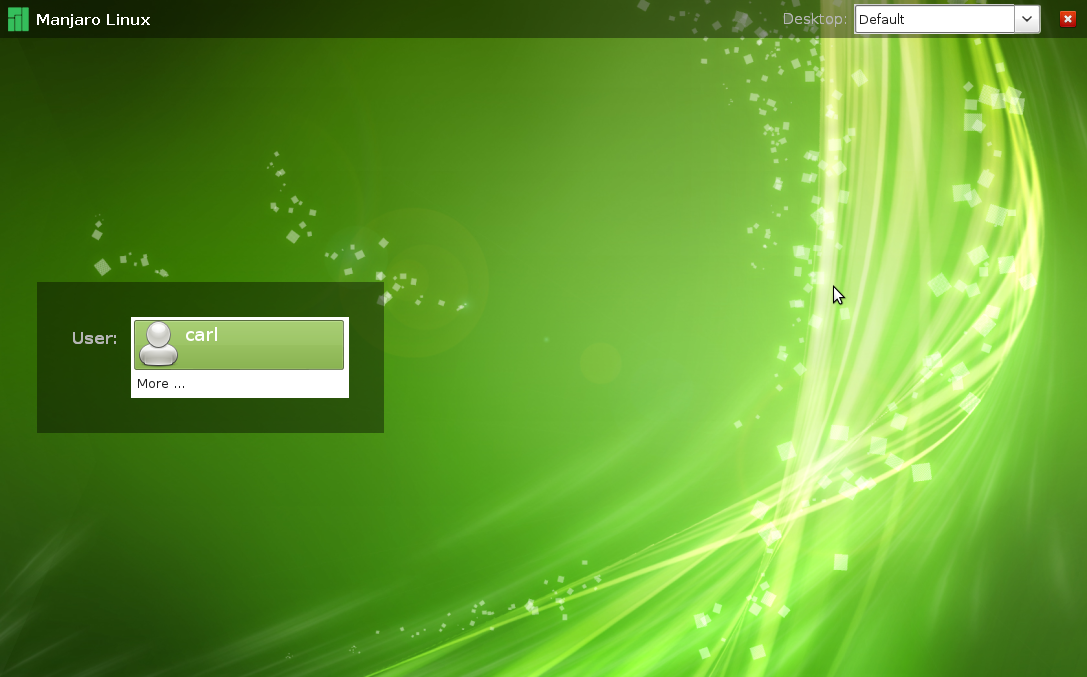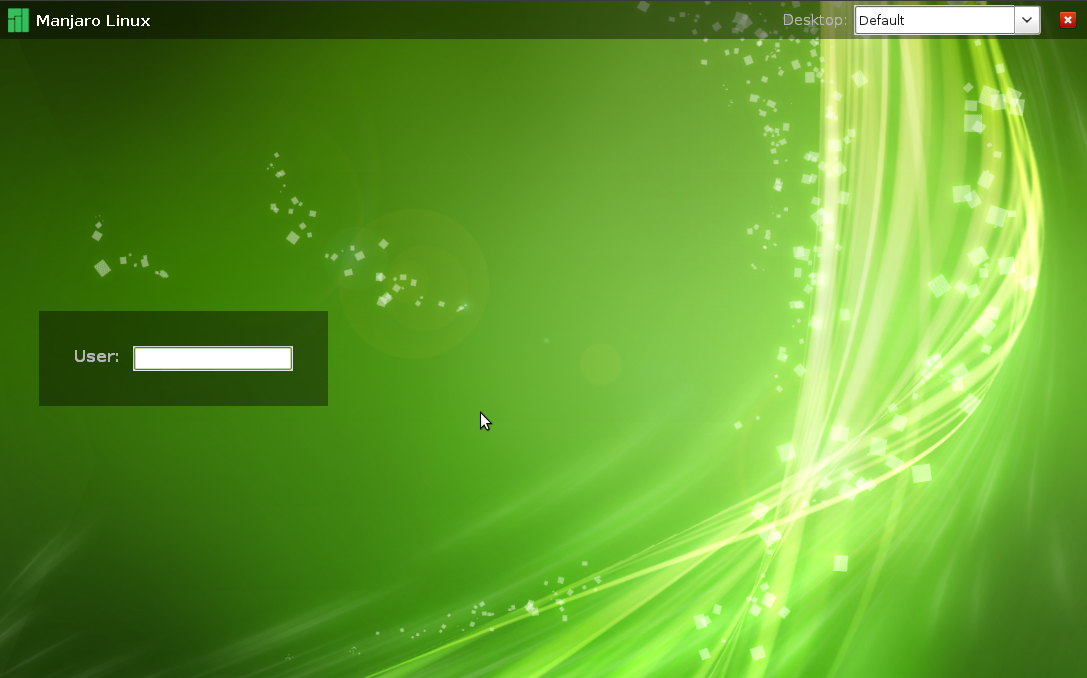Conky può essere installato usando il gestore di pacchetti
Configurazione
Tutti i nomi di file che iniziano con un punto .sono file nascosti. Se vuoi vedere i file nascosti nel tuo file manager, devi renderli visibili. Nella maggior parte dei file manager questo sarà disponibile nelle opzioni.
File di configurazione
Il file di configurazione predefinito si trova in /usr/share/doc/conky-1.11.5_pre/conky.confcui la versione è soggetta a modifiche. Conky non crea una cartella conky locale, quindi dovrai crearla in anticipo
Quindi copia il valore predefinito in home
Il file di configurazione è un semplice file di testo e il contenuto scritto utilizzando [ |sintassi LUA ] ed è diviso in due parti
- Configurazione
- Testo
Configurazione Conky
La prima/parte superiore contiene tutte le impostazioni di configurazione per l'intero conky. Cose come la posizione del conky sullo schermo, le impostazioni di trasparenza, le impostazioni del bordo, il carattere predefinito e le sue dimensioni e la frequenza con cui il tuo conky viene aggiornato. L'intera configurazione appartiene tra parentesi come questa
conky.config = { };
Si applicano alcune regole
- Ogni riga termina con
, - Il valore non booleano/numerico deve essere inserito tra
' - Il commento inizia con
--
Esempi
1. Questo imposterà il colore del carattere predefinito del tuo conky su bianco. Inoltre, a color1viene impostato utilizzando un codice colore Html su un azzurro:
conky.config = { ... default_color = 'white', -- Colore predefinito bianco color1 = '0ab1ff', -- Azzurro ... };
2. Ciò abilita Xft, imposta il carattere predefinito (LiberationMono), rendilo in grassetto e imposta la sua dimensione (8):
conky.config = { ... use_xft = vero, font = 'LiberationMono:bold:size=8', ... };
3. Per posizionare il tuo conky sullo schermo, modifica queste impostazioni:
conky.config = { ... allineamento = 'top_right', -- Conky viene posizionato nell'angolo in alto a destra del desktop gap_x 18, -- con uno spazio orizzontale di 18 pixel (verso il bordo destro dello schermo) gap_y 20, -- e uno spazio verticale di 20 pixel (fino al bordo superiore dello schermo). ... };
4. In alcuni casi puoi avere più valori per un'impostazione, saranno separati da una virgola:
conky.config = { ... own_window_hints = 'non decorato,appiccicoso,skip_taskbar,skip_pager,sotto', ... };
Usa il comando: man conkye guarda nella sezione IMPOSTAZIONI DI CONFIGURAZIONE per vedere tutte le impostazioni disponibili.
Testo di Conky
La seconda parte contiene il codice conky visualizzato. Ogni riga di codice corrisponde a una riga visualizzata sul desktop. Ci sono molti disponibili per la visualizzazione e la modifica di tutti i tipi di informazioni. Usa il comando: man conky, e guarda nella sezione OGGETTI/VARIABILI per vedere tutti gli oggetti/variabili disponibili.
L'intero codice è racchiuso tra queste due doppie parentesi:
conky.testo = [[ ]];
Esempi
1. Puoi scegliere il colore del tuo carattere utilizzando una delle seguenti variabili:
conky.testo = [[ ... ${colore} ${colore1} ... ]];
Ogni variabile è contrassegnata da un $segno e da { }parentesi (necessario solo se la variabile contiene più di una parola).
2. Puoi chiamare il carattere predefinito (e la sua dimensione) con questo comando:
conky.testo = [[ ... $carattere ... ]];
Se vuoi un carattere diverso (DejaVuSerif) e una dimensione del carattere (9) nel tuo conky, usa questo comando nel tuo .confcodice:
conky.testo = [[ ... ${font DejaVuSerif:size=9} ... ]];
3. Questa riga di codice mostra il testo "Kernel: " e il kernel che stai usando (l'uso $alignrproduce solo una formattazione migliore, non è necessario: $alignrallinea tutto il testo seguente alla destra del tuo conky):
conky.testo = [[ Kernel: ${alignr}${kernel} ]];
4. Questa variabile ti fornisce gli ultimi 3 titoli di post di blog manjaro (usando rss). Controlla gli aggiornamenti ogni 60 minuti.
conky.testo = [[ ${rss http://manjaro.org/feed/ 60 item_titles 3} ]];
5. Le informazioni sulla partizione root /dell'installazione di manjaro vengono visualizzate utilizzando
conky.testo = [[ Radice: ${alignr}${fs_used /} di ${fs_size /} ]];
6. Invece dell'esempio 3, puoi utilizzare il seguente codice per visualizzare esattamente le stesse informazioni:
conky.testo = [[ Kernel: ${alignr}${execi 3600 uname -r} ]];
execi
La variabile ${execi 3600 XXXX}esegue il XXXXcodice bash nel tuo terminale ogni 3600 secondi e visualizza il risultato nel tuo conky. Il risultato del uname -rcomando bash è il nome del kernel attualmente utilizzato.
Usa qualsiasi comando bash invece di quello XXXXche ti viene in mente. I comandi bash possono essere lunghi e complicati quanto vuoi.
Conky in esecuzione
Se vuoi visualizzare un conky sul tuo desktop, ~/.config/conky/conky.confè necessario un file con il codice. Successivamente, apri un terminale ed esegui conky puntando al file
o da eseguire come demone in background
Se vuoi eseguire conky automaticamente dopo ogni avvio del tuo computer, devi scoprire come avviare automaticamente un programma. Questo dipende dal Desktop Manager che stai usando. Il prossimo è un esempio di come eseguire conky dalla cartella/file/script/comando di avvio automatico del sistema. sleep 20e -p 20ritardare l'avvio di conky di 20 secondi dopo l'avvio dell'ambiente desktop. Regola questo valore a tuo piacimento.
Quando modifichi il file di configurazione di conky in esecuzione, conky verrà ricaricato. Ma se hai cambiato uno dei tuoi script di dipendenza (ad esempio perché hai cambiato una variabile e vuoi vedere le conseguenze) dovrai ricaricare conky
Risoluzione dei problemi e suggerimenti
Anelli mancanti
Per essere in grado di utilizzare gli script LUA per eseguire funzioni di disegno come gli anelli dell'orologio, avrai un pacchetto conky compilato con il supporto LUA. Crea il pacchetto il pacchetto conky-luada AUR o installalo conky-lua-nvdal repository ufficiale.
Informazioni di rete mancanti
Se mancano informazioni sulla rete come la velocità di download o il nome della rete (SSID), è necessario sostituire le interfacce di rete nel file di configurazione con il nome dell'interfaccia di rete. Per ottenere i nomi delle tue interfacce, apri un terminale ed esegui
Usa l'output del comando. I nomi delle interfacce che iniziano con enis ethernet interface ei nomi che iniziano con wlis wireless interfaces. Sostituisci tutti i nomi delle interfacce di rete con (ad es wlan0. , eth0) nella tua .confsezione di testo con i nomi delle interfacce che hai recuperato dal comando precedente.
Conky Manager
Esiste un'applicazione denominata Conky manager ma non viene aggiornata da anni e le configurazioni trovate nel pacchetto potrebbero funzionare oppure no. Puoi installarlo: può essere usato come ispirazione ma non dovresti fare affidamento su di esso. Se pensi ancora che sia un must, puoi creare il pacchetto conky-managerusando AUR